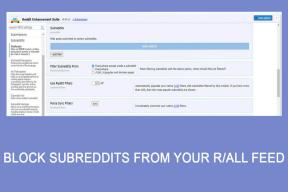5 suverene iCal-triks for å effektivisere produktiviteten
Miscellanea / / February 12, 2022
Hvorfor se etter et kalenderprogram når du allerede har et til Mac-en? iCal, den innebygde personlige kalenderløsningen for OS X-brukere, er et pent verktøy med en rekke funksjoner. Hvis du lærer å bruke dem godt, kan din daglige produktivitet øke med god margin.
Denne artikkelen snakker om fem tips for å få fart på ting med iCal. Hvis du har brukt iCal lenge nok til å vite en ting eller to mer om det enn de fleste andre brukere, ikke glem å dele dine 2 cent i kommentarfeltet.
1. Åpne planlagte filer
Å åpne planlagte filer er en fin måte å bygge nye vaner på. Hvis du for eksempel alltid har ønsket å begynne å bruke iCal mer for å holde bedre oversikt over tiden din, men aldri husker å gjøre det, kan du stille inn iCal til å åpne seg selv. Alarmene fungerer selv når iCal ikke er åpen, noe som er ganske kult.
Du kan også dra nytte av å angi gjentakende hendelser for å bruke planlagte filer som en alarm.
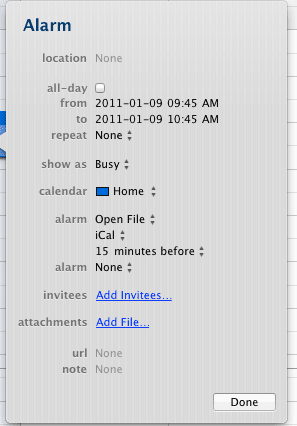
Opprett en ny hendelse i iCal, og rediger den. Se til alternativet Alarm, og velg Åpen fil fra rullegardinlisten. Du kan søke etter filer, og også angi at den skal åpne en viss tid før hendelsen.

Hvis du liker å våkne opp til en motiverende video eller en bestemt TV-program, kan dette være et alternativ for deg. (Riktignok må du sannsynligvis la skjermen være på eller få en applikasjon som Koffein for å forhindre at datamaskinen går i dvale.)
2. Lag linjeskift

Du kan angi at titler på hendelser skal ha linjeskift ved å trykke Alt/Alternativ-tast + Retur. Dette vil bryte linjen. Det er nyttig for å lage en liste over oppgaver å gjøre, dvs. folk å ringe eller snakke med, steder å gå, osv.
3. Skriv ut gjøremålsliste
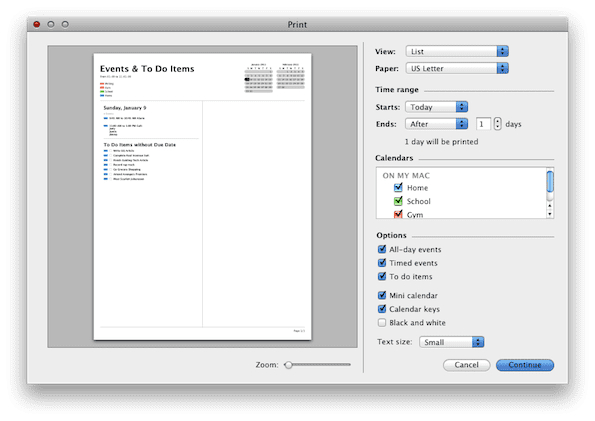
Etter å ha lest David Allens Få ting gjort (kjent som GTD), fant jeg ut at ideen om å bruke en Innboks hoppet virkelig av meg. Jeg tror at den innebygde gjøremålslisten i iCal er en mer miljøbevisst måte å lage en innboks på, og du kan ganske enkelt justere alternativene for å få den klar av seg selv når noe er merket som ferdig.

Selvfølgelig er en fysisk kopi alltid nyttig. Du kan skrive ut en gjøremålsliste for i dag eller måneden veldig raskt, ganske enkelt ved å velge Fil -> Skriv ut, og deretter endre visningen til Liste alternativ.
4. Bruk hurtigtaster
En av tingene som virkelig slo meg av med iCal var hvor mye klikk jeg måtte gjøre. Jeg er definitivt mer en tastaturfyr: Jeg bruker Spotlight ofte, og et tastaturoppstartsprogram kalt Quicksilver enda mer. Jeg liker sjelden å navigere når jeg er i Finder.
Disse tre hurtigtastene hjalp meg med å spare mye tid:
⌘+N: Ny hendelse
⌘+K: Ny oppgaveliste
⌘+E: Rediger valgt hendelse
Selv om tre snarveier virker ikke som mye, tenk på hvor ofte du faktisk bruker disse tre kommandoene. De utgjør 95 % av kommandoene jeg gjør, om ikke mer. Dette er sannsynligvis det viktigste tipset av de fem. (Windows 7-brukere kan ta en titt på vår killer Windows 7 hurtigtaster-artikkel. )
5. Utforsk påskeegg
Hvis det forrige tipset var det mest essensielle, er dette sannsynligvis det minste. Faktisk er det eneste formålet det tjener, sannsynligvis å distrahere deg når du kjeder deg, eller hvis du noen gang er på jakt etter en interessant historiebegivenhet å forske på.
Åpne Terminal, og skriv inn dette for å ha det gøy:
cat /usr/share/calendar/calendar.history
Disse fem tipsene bør få deg til å bli mer effektiv med iCal. (eller i det minste mer kunnskapsrik når det gjelder den femte oppføringen :P)
Hvis du er interessert i produktivitet, sjekk ut vår produktivitetssiden for flere tips, verktøy og triks for å spare tid. Du kan også ta en titt på 2 fine verktøy vi nevnte over på GT-ressurser – Chrometa og Teamly. Nyt!
Sist oppdatert 2. februar 2022
Artikkelen ovenfor kan inneholde tilknyttede lenker som hjelper til med å støtte Guiding Tech. Det påvirker imidlertid ikke vår redaksjonelle integritet. Innholdet forblir objektivt og autentisk.
VISSTE DU
Notion, produktivitetsappen, ble grunnlagt i 2013.

![PC-en din er ikke koblet til Internett-feil [LØST]](/f/088f7c32e968d75e3d6b400c9b123509.png?width=288&height=384)